ユーザーズガイド VIEWSONIC VP950B
Lastmanualsはユーザー主導型のハードウエア及びソフトウエアのマニュアル(ユーザーガイド・マニュアル・クイックスタート・技術情報など)を共有・保存・検索サービスを提供します。 製品を購入する前に必ずユーザーガイドを読みましょう!!!
もしこの書類があなたがお探しの取扱説明書・マニュアル・機能説明・回路図の場合は、今すぐダウンロード。Lastmanualsでは手軽に早くVIEWSONIC VP950Bのユーザマニュアルを入手できます。 VIEWSONIC VP950Bのユーザーガイドがあなたのお役に立てばと思っています。
VIEWSONIC VP950BのユーザーガイドをLastmanualsがお手伝いします。

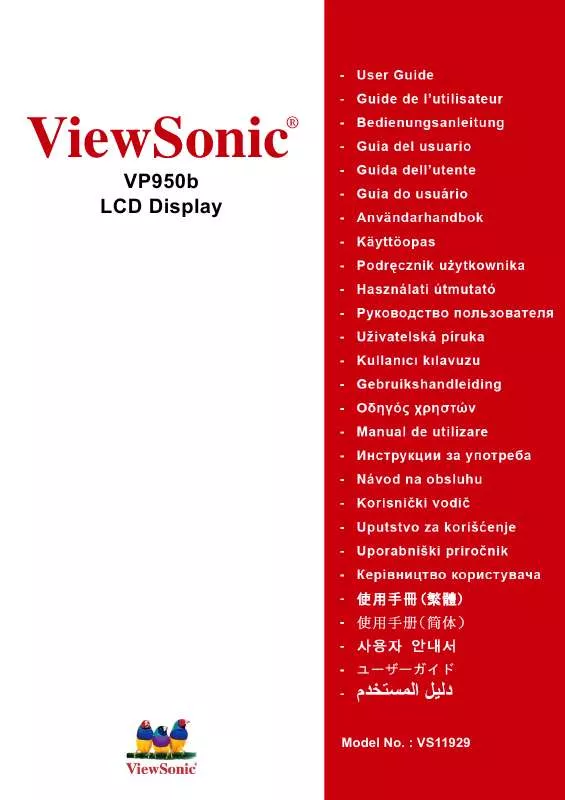
この製品に関連したマニュアルもダウンロードできます。
 VIEWSONIC VP950B (586 ko)
VIEWSONIC VP950B (586 ko)
マニュアル抽象的: マニュアル VIEWSONIC VP950B
詳しい操作方法はユーザーガイドに記載されています。
[. . . ] 6 ク イ ッ ク イ ン ス ト ー ル . . . . . . . . . . . . . . . . . . . . . . . . . . . . . . . . . . . . . . . . . . . . . . . . . . . . . . . . . . . . . . . . . . . . . . . . . . . . . . . . . . . . . . . . . . . . . . . . . . . . . . . . . . . . . . 7 横長 / 縦長 モ ー ド . . . . . . . . . . . . . . . . . . . . . . . . . . . . . . . . . . . . . . . . . . . . . . . . . . . . . . . . . . . . . . . . . . . . . . . . . . . . . . . . . . . . . . . . . . . . . . . . . . . . . . . . . . . . . . . . . . . . . . . 8 デ ィ ス プ レ イ を 上げ た り 下げ た り す る に は . . . . . . . . . . . . . . . . . . . . . . . . . . . . . . . . . . . . . . . . . . . . . . . . . . . . . . . . . . . . . . . . . [. . . ] 重さで最大 0. 35% の鉛を含むスチール、重さで最大 0. 4% の鉛の含むアルミ、重 さで最大 4% の鉛を含む同合金の構成要素として鉛。
ViewSonic VP950b
3
著作権情報
著作権 ViewSonic® Corporation, 2008. きれいで、柔らかい、テーブルに乾いた布を置 きます。
2. LCD ディスプレイを下に向けて布の上に置き、 台を取り付けます。
3. 台の下にスイッチを固定します。
4. LCD ディスプレイを立て、スクリーンのプロテ クタを取り外します。
注意
• LCD ディスプレイをテーブルに立てるとき、ボルトのみを引いてください。 • ディスプレイを下に置くときボルトを引かないでください。 • ヘッドまたは台を取り外すとき、ボルトを引かないでください。
ViewSonic VP950b
6
クイックインストール
1. 電源コード(及び必要な場合 AC/DC アダ
プタ)を接続します 2. ビデオケーブルを接続します • 液晶ディスプレイとコンピュータの電 源がオフになっていることを確認しま す • 必要な場合背面パネルカバーを取り除 きます • ビデオケーブルを液晶ディスプレイか らコンピュータに接続します Macintosh ユーザ:G3 より古いモデルは Macintosh アダプタが必要です。 アダプタ をコンピュータに取り付け、ビデオケー ブルをアダプタに接続します。 ViewSonic® Macintosh アダプタのご注文 は、ViewSonic カスタマーサポートにお問 い合わせください。 3. 液晶ディスプレイとコンピュータの電源 を入れます 液晶ディスプレイの電源を入れてから、 コンピュータをオンにします。 この順序 (液晶ディスプレイがコンピュータより 先)は重要です。 注意:Windows ユーザには INF ファイル のインストールを要求するメッセージが 表示される場合があります。 INF ファイル は CD に含まれています。 4. ViewSonic ウィザード CD をコンピュータ の CD ドライブに挿入します。 画面上の指示に従ってください。 お使い のコンピュータに CD-ROM ドライブが
D-SUB DVI AC IN
装備されていない場合は、カスタマー サポートページを参照。 • CD-ROM が自動的に起動されるのをお 待ちください。 注意:CD-ROM が自動起動されない場 合:Windows エクスプローラで CD-ROM のアイコンをダブルクリックし、さらに viewsonic. exe をダブルクリックします。 • 画面上の指示に従ってください。 5. Windows ユーザ:タイミングモード(解 像度とリフレッシュレート)の設定 例:1280 x 1024 @ 60 Hz. 解像度とリフレッシュレートの変更につ いては、グラフィックスカードのユーザ ガイドを参照してください。 インストールはこれで完了です。 新しい ViewSonic 液晶ディスプレイをお楽しみく ださい。 今後のカスタマーサービスの必要時に備 えるために:このユーザガイドをプリン トアウトし、シリアル番号を 4 ページの 「控え用」に書いておきます(液晶ディス プレイの背面を見ます) 。 お住まいの地域の ViewSonic ウェブサイ トでオンライン製品登録を行うことがで きます。 本ガイドのカスタマーサポート 表を参照してください。 ViewSonic ウィザード CD-ROM にプリン トアウト用の登録フォームが含まれてい ますので、郵送またはファックスで ViewSonic へお送りいただくこともできま す。
USB 上 USB 下
電源コード AC 出力 (コンセント) コンピュータ電源コード
ViewSonic VP950b
7
横長 / 縦長モード
LCD ディスプレイは、横長または縦長モードで使用できます。 Perfect SuiteTM ソフトウェアに付属する指示に従ってください。 注 : 縦長ディスプレイモードを使用する 前に、 まず LCD パネルに付属する Perfect Suite ソフトウェアをインストールしま す。 Perfect Suite ソフトウェアは、 ほとんどの PCI および AGP グラフィックス ( ビデオ ) カードと互換性があります。
横長 縦長
互換性のあるグラフィックスカードと認 定されたハードウェア設定の詳細につい ては、以下の ViewSonic Web サイトにア クセスしてご覧ください。 http:// www. viewsonic. com
横長 ( デフォルト ) から縦長モードに切り換えるには、次を実行します。 1. LCD ディスプレイがよりクリアになるように、前面からそっと持ち上げます。 2. LCD ディスプレイの底部を外側に台から離れるように引っ張ります。 3. 上の図に示すように、LCD ディスプレイを 90 度左方向に手で回します。
ディスプレイを上げたり下げたりするには
ディスプレイパネル ( ヘッド ) は、手動で簡単に上げたり下げたりすることができま す。ディスプレイの前面を見るとき、ヘッドの各側面をつかんで上または下に引きま す。パネルは容易に動きます。
ViewSonic VP950b
8
壁取り付け(オプション)UL 指定壁マウントブラケットでのみ使用
壁取り付けキットのご注文は ViewSonic® またはお近くの販売店にお問い合わせくだ さい。 ベース取り付けキットに付属の説明書を参照してください。 液晶パネルをデス クトップから壁掛けに変える場合、次の手順で行ってください: ステップ 1。 電源ボタンがオフになっていることを確認してから電源コードを抜き ます。 ステップ 2。 液晶ディスプレイをタオルまたは毛布の上に前面を下にして置きます。 ステップ 3。 ベースの取り付けに使われている 4 つのネジをはずします。 ステップ 4。 VESA 対応壁取り付けキット(100 mm x 100 mm 幅)から取付金具を取 り付けます、正しい長さのネジを使用する。 ステップ 5。 壁取り付けキットの説明書に従い、液晶ディスプレイを壁に取り付けま す。
ステップ 3-4。ベー スに取り付けた 4 本 のネジ
ViewSonic VP950b
9
液晶ディスプレイを使う
タイミングモードの設定
タイミングモードの設定は、画面イメージの品質を最高にし、目の疲れを最小にする ために重要です。このタイミングモードとは、解像度(例 1280 x 1024)とリフレッ シュレート(または垂直走査周波数;例 60 Hz)を含みます。 タイミングモードを設 定した後、 OSD (On-screen Display) コントロールを使って画面イメージを調整します。 最高の画面品質を得るためには、 液晶ディスプレイのタイミングモードを次のように 設定します: VESA 1280 x 1024 @ 60Hz. 解像度の設定:Windows デスクトップ上で右クリックし、 > プロパティ > 設定 > 解 像度を設定します。 2. リフレッシュレートの設定 : グラフィックスカードのユーザガイドを参照してくだ さい。 警告:お使いのコンピュータのグラフィックスカードは、最大リフレッシュレートで ある 75Hz を超えないように設定してください。超過すると液晶ディスプレイに永久 的な損傷を引き起こす場合があります。
OSD 及び電源ロック設定
• OSD ロック:[1] と上矢印 S を 10 秒間押し続けます。 いずれかのボタンが押され ると、OSD がロックされています というメッセージが 5 秒間表示されます。 • OSD ロック解除:[1] と上矢印 S を再度 10 秒間押し続けます。 • 電源ボタンロック: [1] と下矢印 T を 10 秒間押し続けます。 電源ボタンが押され ると、電源ボタンがロックされています というメッセージが 5 秒間表示されます。 設定がされているかどうかに関わらず、 停電後は電気が回復されると液晶ディスプ レイの電源が自動的にオンになります。 • 電源ボタンロック解除:[1] と下矢印 T を再度 10 秒間押し続けます。
ViewSonic VP950b
10
画面イメージの調整
正面コントロールパネル上のボタンを使い、画面上に表示される OSD コントロール の表示と調整を行います。 OSD コントロールについては次のページの最初で説明し ます。また、13 ページの「メインメニューコントロール」で定義されています。
Main Menu ( メインメニュー ) OSD コントロールを使って
正面コントロールパネル 詳しくは下をご覧ください
反転表示されたコントロール のコントロール画面を表示し ます。 また同じ画面上の 2 つのコン トロール間を切り換えます。 アナログとデジタル接続を切 り替えるショートカット。
スタンバイ電源オン / オフ
電源ランプ 青=オン オレンジ=省電力 メニューオプション をスクロールし、表 示されたコントロー ルを調整します。 Contrast ( コントラ スト ) 調整コント ロール画面表示の ショートカットでも あります。
Main Menu ( メ インメニュー ) を表示するか、 コントロール 画面を終了し 調整を保存し ます。
ViewSonic VP950b
11
次の手順でディスプレイ設定を調整します: 1. [1] ボタンを押すと Main Menu ( メインメニュー ) が表示されます。
注意:すべての OSD メニューと調整画面は 15 秒後に自動的に消えます。 これは Setup Menu ( セットアップメニュー ) の中の OSD タイムアウト設定を使い調整する ことができます。 2. 調整するコントロールを選択するには、S または T を押して Main Menu ( メイン メニュー ) 内で上下にスクロールします。 3. [. . . ] 保証サービスを受けるには、(a) 日付入りの保証書原本、(b) お名前、(c) ご住所、 (d) 問題の詳細、(e) 製品のシリアル番号の提示が求められます。 3. 製品を元の箱に梱包し、ViewSonic の認定サービスセンターまたは ViewSonic に持 ち込みまたはご送付ください。 4. より詳しい説明またはお近くの ViewSonic サービスセンターの名前については、 ViewSonic にお問い合わせください。 黙示保証の制限: 特定目的に対する適合性の黙示保証を含め、明示的または黙示的を問わず、ここで 説明される内容を超えたいかなる保証もありません。
4. 3: ViewSonic LCD Warranty ViewSonic VP950b
Page 1 of 2
LCD_LW02 Rev. [. . . ]
VIEWSONIC VP950Bダウンロード上のご注意
Lastmanualsはユーザー主導型のハードウエア及びソフトウエアのマニュアル(ユーザーガイド・マニュアル・クイックスタート・技術情報など)を共有・保存・検索サービスを提供します。
お探しの書類がなかったり、不完全だったり、言語が違ったり、モデル名や言語が説明と違う場合など、いかなる場合でもLastmanualsはその責を負いません。またLastmanualsは翻訳のサービスもしていません。
規約に同意して「マニュアルをダウンロード」をクリックすればVIEWSONIC VP950Bのマニュアルのダウンロードが開始されます。
